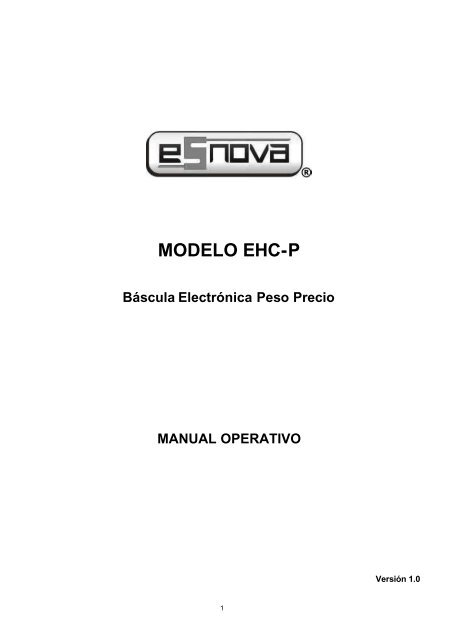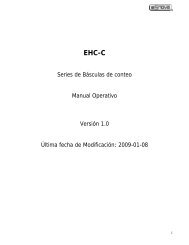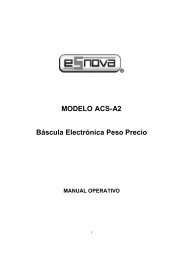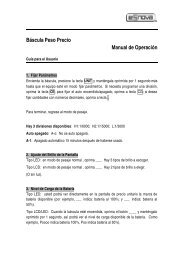Manual Operativo EHC-P - Esnova
Manual Operativo EHC-P - Esnova
Manual Operativo EHC-P - Esnova
You also want an ePaper? Increase the reach of your titles
YUMPU automatically turns print PDFs into web optimized ePapers that Google loves.
MODELO <strong>EHC</strong>-P<br />
Báscula Electrónica Peso Precio<br />
MANUAL OPERATIVO<br />
1<br />
Versión 1.0
<strong>EHC</strong>-P Básculas Electrónicas Peso Precio<br />
Especificación:<br />
1. Capacidad/División:<br />
Capacidad 6.000kg/15.000lb 15.000kg/30.000lb 30.00kg/60.00lb<br />
División<br />
0-6kgx0.002kg<br />
0-15lbx0.005lb<br />
0-15kgx0.005kg<br />
0-30lbx0.010lb<br />
0-30kgx0.01kg<br />
0-60lbx0.02lb<br />
Peso Max. 6.018kg/15.045lb 15.045kg/30.090lb 30.09kg/60.180lb<br />
Unidad Peso: kg – lb precio unitario:$/kg - $/lb<br />
Rango de<br />
TARA<br />
Rango de<br />
CERO<br />
2. Baterías:<br />
0-100%FS<br />
Encendido en rango cero: calibración punto cero ±10%FS; botón ZERO:<br />
encendido punto cero ±2%FS<br />
(2.1) Salida 12VDC 500mA, con centro positivo, adaptador AC ( la luz AC estará encendida cuando<br />
se utilice)<br />
(2.2) 6V4A batería recargable<br />
(2.3) Corriente promedio para trabajar:<br />
Resumen de las funciones de los botones:<br />
Siempre que la báscula esté encendida con el adaptador AC, o cuando se esté recargando la batería,<br />
el switch de encendido debajo de la báscula debe estar en la posición “ON” (encendido)<br />
1. ON/OFF: para encender o apagar la báscula. Cuando la báscula esté apagada, presione este<br />
botón para encender la báscula. Cuando la báscula esté encendida, presione este botón para<br />
apagar la báscula. Presione este botón para salir cuando este en la función de calibración o<br />
examinando el código interno.<br />
2. ZERO: pone en cero la báscula y borra el peso de la tara cuando está estable y en el rango<br />
establecido de punto cero; el rango apropiado es: ( Encendido punto cero) ±2%FS. La LED<br />
indicadora de cero estará encendida. (Encendido punto cero) es (calibración punto cero) ±10%<br />
FS<br />
3. TARE: La función de tara sólo se activa cuando la báscula está estable. El rango de tara es 0-<br />
100%FS. Cuando el peso total es cero y se borra el peso tara, la LED de TARE estará<br />
apagada. Cuando el peso tara no es cero, la luz TARE estará encendida.<br />
4. ADD: Acumula el precio actual en la pantalla cuando la báscula está estable. El máximo precio<br />
acumulado es 167772.15, y el máximo tiempo acumulado es 999999. Cuando el tiempo<br />
acumulado es superor a 999999, o el precio acumulado es más de 167772.15, la pantalla<br />
mostrara Add ¯ ¯ ¯. Cuando la lectura es cero o valores negativos, se mostrará el valor<br />
acumulado previo y no acumulará el precio actual. Los datos acumulados pueden borrarse con<br />
el botón CLEAR cuando se despliegan los datos acumulados.<br />
Nota: Cuando el precio, precio acumulado o precio total es mayor que 9999.99 pero menor que<br />
167772.15(2^24-1), se desplegará como “H xxxx” y “L xx.xx” alternadamente; (ej. 167772.15 se<br />
desplegará como “H 1677” y “L 72.15”). Cuando sea mayor que 167772.15, la pantalla mostrará<br />
¯ ¯ ¯ ¯<br />
5. M1x + 0 (…9): Presione estos dos botones para elegir el precio unitario de entre los precios<br />
establecidos en el primer grupo de precio unitario 0 a precio unitario 9.<br />
6. M2x + 0 (…9): Presione estos dos botones para elegir el precio unitario de entre los precios en<br />
el segundo grupo de precio unitario 0 a precio unitario 9.<br />
7. M3x + 0 (…9): Presione estos dos botones para elegir el precio unitario de entre los precios en<br />
el tercer grupo de precio unitario 0 a precio unitario 9.<br />
8. 0-9: Para ingresar el dígito de precio unitario (rango de precio unitario: 0.00-999.99).<br />
CLEAR: Para borrar el precio ingresado; SAVE: “fix” el precio ingresado para pesaje múltiple<br />
del mismo tipo de producto; si el botón SAVE no se presiona después de ingresar el precio, el<br />
precio ingresado se borrará automáticamente después del pesaje y el peso regresa a cero.<br />
9. KG/LB: Selecciona la unidad de peso: kg ó lb<br />
10. ON/OFF + TARE: Presione estos dos botones por más de 2.5 seg. para mostrar el código A/D<br />
interno ó el voltaje de trabajo interno. (El voltaje de trabajo interno es el voltaje de la batería si<br />
la báscula está funcionando con batería, no con adaptador)<br />
11. ON/OFF + M3x: Presione estos dos botones por más de 2.5s para ingresar a la función de<br />
establecer la unidad de precio dentro del tercer grupo.<br />
12. ON/OFF + M1x: Presione estos dos botones por más de 2.5s para ingresar a la función de<br />
establecer la unidad de precio dentro del segundo grupo.<br />
3
13. ON/OFF + M1x: Presione estos dos botones por más de 2.5s para ingresar a la función de<br />
establecer la unidad de precio dentro del primer grupo.<br />
Preestablecer Precio Unitario<br />
El usuario puede ingresar para resguardo, 30 precios unitarios y estos precios serán separados dentro<br />
de 3 grupos: M10-M19, M20-M29 y M30-M39. En modo normal de pesaje, presione al mismo tiempo<br />
los botones ON/OFF y Mix (i:1,2,3) hasta que se despliegue en la ventana de WEIGHT (peso) “U.P.-<br />
SET” (establecer el precio unitario) y la báscula esta lista para la función de establecer el precio<br />
unitario. En este momento, se mostrará “U.P.-in” (i=1,2,3,n=0-9), y significa que el precio unitario<br />
establecido es el Precio (n) en el Grupo (i). El precio unitario establecido previamente o el precio<br />
unitario ingresado se mostrará en la ventana UNIT PRICE.<br />
1. Utilice kg/lb para seleccionar la unidad en la cual se basa el precio preestablecido<br />
2. Utilice los botones numéricos del 0-9, CLEAR y SAVE para establecer nuevos precios unitarios.<br />
3. Presione el botón SAVE para confirmar el precio unitario ingresado y la báscula irá a la<br />
siguiente función de establecer precio unitario dentro de este grupo. Si es la decima (10)<br />
unidad de precio de este grupo, después de presionar SAVE, la escala regresará a preestablecer<br />
el primer precio unitario de este grupo. Presione el botón ON/OFF para salir de esta<br />
función.<br />
Ingreso y Recall de precio Unitario<br />
1. Utilice los botones numéricos 0-9 y el botón CLEAR para ingresar el precio unitario. El precio<br />
unitario ingresado se mostrará en la ventana UNIT PRICE, ponga el peso sobre el plato y la<br />
báscula calculará el precio total. Después de retirar el peso, (el peso neto es menor o igual a<br />
3d), el precio unitario mostrado regresará a cero automáticamente. Este método de precio<br />
computarizado se utiliza sobretodo para pesar y calcular el precio total de diferentes objetos<br />
por una vez.<br />
2. Utilice los botones numéricos del 0-9 y los botones CLEAR y SAVE para ingresar el precio<br />
unitario: El precio unitario se mostrará todo el tiempo en la ventana UNIT PRICE después de<br />
presionar el botón SAVE. El precio unitario no se borrará, ni aún después de retirar el peso del<br />
plato. El método de precio computarizado se utiliza sobretodo para pesar y calcular el precio<br />
total del mismo producto varias veces.<br />
3. Utilice el botón Mix (i=1.2.3) y uno de los botones numéricos del 0-9 para recall y usar el precio<br />
unitario preestablecido en el grupo (i): este método de precio computarizado es similar al<br />
Método 1. El precio unitario se puede borrar después de pesar y calcular una vez el precio<br />
unitario.<br />
4. Utilice Mix (i=1,2,3), un botón numérico del 0-9 y el botón SAVE para recall y usar el precio<br />
unitario preestablecido en el grupo 8i): este método de precio computarizado es similar al<br />
Método 2. El precio unitario no se borrará después de pesar y calcular una vez el precio<br />
unitario.<br />
Nota: Al presionar dos botones, el intervalo debe ser menor a 3 segundos, de otra forma, el<br />
botón presionado será considerado como el inicio de una nueva función.<br />
4
Desplegar voltaje de trabajo interno y código interno A/D<br />
Al estar en modo de trabajo normal, presione ON/OFF y TARE al mismo tiempo hasta que se<br />
despliegue “codE” para ingresar a esta función. La ventana WEIGHT mostrará “UoL.xx” (Voltaje x.x V),<br />
esto significa que el voltaje de trabajo interno es el voltaje de la batería. Si la báscula utiliza un<br />
adaptador AC, el voltaje es el voltaje del adaptador después de regularse. Se desplegará el código<br />
interno del A/D en la ventana TOTAL PRICE. Presione el botón ON/OFF para salir de éste modo.<br />
Programación del brillo de la pantalla LED<br />
En modo de pesaje normal, presione los botones ON/OFF y SAVE al mismo tiempo hasta que se<br />
despliegue “SETUP” para ingresar a ésta función. Después, la báscula desplegará “Led.brn” (Brillo<br />
LEd) en la ventana UNIT PRICE, y<br />
“x” (x=1-3) en la ventana TOTAL PRICE, significa que el brillo anterior de LED se programó en x.<br />
1. Utilice los botones numéricos (1…3(SAVE para ingresar y guardar el brillo LED<br />
2. El rango de los datos para ingresar es 1-3. si el digito que ingresa no esta dentro de este rango, la<br />
báscula no lo aceptará. (programación por default: 2)<br />
3. Después de presionar SAVE para confirmar los datos ingresados, la báscula se<br />
auto resetea, desplegará todos los segmentos, capacidad total ….. como encender de nuevo.<br />
Calibración:<br />
1. Al estar en función de pesaje normal, presione los botones ZERO y ON/OFF al mismo tiempo<br />
hasta que la báscula despliega “CAL.oN” ó “CAL.Off” en la ventana WEIGHT y la báscula<br />
ingresa al modo de calibración. “CAL.On” significa que el switch de calibración está encendido<br />
y se puede realizar el procedimiento de calibración, también se salvarán los parámetros de<br />
calibración. “CAL.oFF" significa que el switch de calibración está apagado y el procedimiento<br />
de calibración se puede realizar pero los parámetros de calibración no se salvarán. Por favor<br />
revise que el botón de calibración esté encendido y al menos el 25% FS del peso estándar<br />
esté listo antes del procedimiento de calibración.<br />
2. Cuando la escala despliega “Unit” en la ventana WEIGHT, utilice el botón kg/lb para seleccionar<br />
la unidad de peso estándar, y después presione SAVE para confirmar.<br />
3. Cuando la báscula despliega “InLoAd” (descargar) en la ventana UNIT PRICE y el código<br />
interno A/D actual en la ventana TOTAL PRICE, remueva cualquier objeto en el plato de pesaje<br />
y después presione SAVE para confirmar.<br />
4. Cuando la báscula despliega “LoAd” (cargar) en la ventana UNIT PRICE y el código interno A/D<br />
en la ventana TOTAL PRICE, cargue el peso estándar (más del 25 % FS) en el centro del<br />
plato de pesaje y presione SAVE para confirmar el peso cargado.<br />
5. Cuando la báscula despliegue “InP.Ld” (ingresar peso de la carga) en la ventana UNIT PRICE,<br />
y 0.000 en la ventana TOTAL PRICE, remueva el peso cargado y después ingrese el peso<br />
cargado con los botones numéricos. Presione SAVE para confirmar el peso ingresado. Los<br />
datos del peso ingresado se desplegarán en la ventana TOTAL PRICE, y los dígitos incorrectos<br />
se pueden borrar presionando el botón CLEAR.<br />
5
6. Cuando la báscula despliegue “unLoAd” (descargar) en la ventana UNIT PRICE y el código<br />
interno A/D en la ventana TOTAL PRICE, presione el botón SAVE para confirmar cuando el<br />
peso cargado se retira del plato de pesaje.<br />
7. Después de completar la calibración, la báscula se auto resetea, despliega todos los<br />
segmentos, capacidad total igual que en encendido. Y después regresa a modo de pesaje<br />
normal. Si hay algún error en la calibración, la báscula regresará a los pasos previos y necesita<br />
re calibrarse.<br />
Significado de algunos de los símbolos desplegados<br />
1. ¯¯¯¯¯¯¯: sobrecarga o excede el rango máximo<br />
2. _ _ _ _: la señal de peso es muy pequeña<br />
3. ---------: No se puede desplegar ninguna información razonable<br />
4. 0¯¯¯¯¯¯: el punto cero está por encima de su rango<br />
5. 0_ _ _ _: el punto cero esta por debajo de su rango<br />
6. Ad¯¯¯¯¯¯: la señal de entrada al ADC está por encima de su rango<br />
7. Ad_ _ _ _ : la señal de entrada al ADC está por debajo de su rango<br />
8. EEP.Er0: el EEPROM no se puede accesar<br />
9. EEP.Erl: los parámetros en EEPROM no son los mismos que en los datos de seguridad<br />
(respaldo)<br />
10. EEP.Er2: los parámetros establecidos no están en el rango normal, o el parámetro no ha sido<br />
establecido.<br />
11. CAL.Err: hay un error en la calibración: tal vez el peso cargado es muy pequeño o el peso<br />
ingresado no es correcto<br />
12. CAP: Capacidad total<br />
13. UoL: Voltaje<br />
14. U.P.: Precio Unitario<br />
15. Add: datos acumulados<br />
Fig. Vista Inferior (por debajo) de la Báscula<br />
6<br />
Siempre que la báscula esté alimentada<br />
(encendida) por el adaptador AC, o cuando se<br />
esté recargando la batería, el switch que está por<br />
debajo de la báscula debe estar en la posición<br />
"ON". El anunciador AC se iluminará.